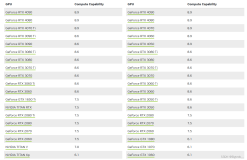在WINDOWS下手动设置路由主要在CMD命令符下(在运行输入栏中键入COMMAND或者CMD即可)进行。
键入命令ROUTE回车就是显示帮助说明,主要解说在WINDOWS系统中如何添加、删除、修改路由。
ROUTE命令格式如下:
ROUTE [-f] [-p] [command [destination] [MASK netmask] [gateway] [METRIC metric] [IF interface]
其中:
–f 参数用于清除路由表,-p参数用于永久保留某条路由(即在系统重启时不会丢失路由,但在WINDOWS95下无效);
Command主要有PRINT(打印)、ADD(添加)、DELETE(删除)、CHANGE(修改)共4个命令;
Destination代表所要达到的目标IP地址;
MASK是子网掩码的关键字,Netmask代表具体的子网掩码,如果不加说明,默认是255.255.255.255(单机IP地址),因此键入掩码时候要特别小心,要确认添加的是某个IP地址还是IP网段。如果代表全部出口子网掩码可用0.0.0.0;
Gateway代表出口网关;
其他interface和metric分别代表特殊路由的接口数目和到达目标地址的代价,一般可不予理会。
操作实例:
1、举例
PC1的IP地址为192.168.97.1,路由器1(用于上互联网)的局域口IP地址为192.168.97.10,路由器2(用于上办公网)的局域口IP地址为192.168.97.11。
如果PC1同时想访问互联网和办公网,通常情况是在WINDOWS网络属性反复修改默认网关,每次还只能访问1个网段,既不方便也非常麻烦。为解决这个问题可在DOS命令符下键入如下命令:
route add 0.0.0.0 maks 0.0.0.0 192.168.97.10(用于上互联网)、
route add 10.42.29.0 mask 255.255.255.0 192.168.97.11(用于上办公网)。
这样将互联网作为默认路由,办公网用作特殊路由添加,当然,如果还有其他系统,可采用同样路由添加。
为了确保路由正确、避免引起路由混乱,最好先删除路由,再添加路由。比如上面的命令可改为:
route delelte 0.0.0.0
route add 0.0.0.0 maks 0.0.0.0 192.168.97.10
route add 10.42.29.0 mask 255.255.255.0 192.168.97.11。
为了确保路由设置长久生效,可将上述命令加入AUTOEXEC.BAT文件中,即操作系统一启动就自动设置路由。当然也可在第一次添加路由时加入-P参数。
具体如下:
route –p add 0.0.0.0 maks 0.0.0.0 192.168.97.10
route –p add 10.42.29.0 mask 255.255.255.0 192.168.97.11。
这时用route print查看路由,就可以看到有两条永久路由添加到路由表中了
2、WIN7下添加路由,使其能够同时访问内外网(本机的目前路由设置情况)
目前,一根网线就可以上内外网,但要设成不同的IP地址,来回切换非常麻烦。
环境说明:
(1)内网IP 自动获取 获得的IP地址为10.172.66.66
(2)外网IP
IpAddress=172.16.3.241
Mask=255.255.255.192
DHCPGatewayEnabled=False
Gateway=172.16.3.254
Metric=25
DHCPDNSEnabled=False
DNS=219.149.194.55
MACCustom=False
DefauleAdapter=Local Area Connection
设置步骤:
(1)先将地址设置成外网的,保证能上外网
(2)手工先添加IP的高级选项的IP:10.172.66.66
本地联接/Networking:Internet Protocol Version 4(TCP/IPv4)/General:Advanced/IP Settings:add IP address
(3)在CMD下添加路由
route add 10.172.0.0 mask 255.255.0.0 10.172.66.254
内外网同时可以上,设置完成。
摘自:http://blog.csdn.net/nsj820/article/details/5862630
本文转自wangheyu1 51CTO博客,原文链接:http://blog.51cto.com/wangheyu1/1980031,如需转载请自行联系原作者